Możesz zauważyć, że podczas skanowania komputera Mac w poszukiwaniu złośliwego oprogramowania i wirusów liczba zagrożeń jest coraz większa. Podczas przeglądania sieci większość z nich ma śledzące pliki cookie i pamięci podręczne. Nie są szkodliwe, chociaż mogą powodować problemy z bezpieczeństwem. Jednak najlepiej się uczyć jak pozbyć się śledzących plików cookie i wyczyść pamięć podręczną z komputera Mac.
Ma to być pomoc w personalizacji korzystania z Internetu. Ponadto, aby pomóc Ci zlokalizować wszystkie podobne strony internetowe i treści, których szukasz. Ale czasami niektórzy użytkownicy czują, że już narusza to ich prywatność.
Spis treści: Część 1. Czym są śledzące pliki cookie?Część 2. Jak pozbyć się śledzących plików cookie bez ich wyłączania?Część 3. Jak zapobiegać śledzącym plikom cookie?Część 4. Wniosek
Część 1. Czym są śledzące pliki cookie?
Cena Od Cookies to małe pliki tekstowe używane do zapisywania danych specyficznych dla użytkownika, które zwykle napotykamy podczas przeglądania, są używane głównie przez reklamodawców do śledzenia odwiedzanych witryn, dlatego zobaczysz kilka innych podobnych sugestii dotyczących witryn internetowych strona internetowa, którą przeglądasz.
Dzięki możliwości przechowywania historii przeglądania użytkownika na różnych stronach internetowych może być również używany do śledzenia zachowania użytkownika. Chociaż niektóre z odwiedzanych witryn poinformują Cię, że używają plików cookie w celu lepszego korzystania z Internetu i będziesz mieć możliwość zaakceptowania lub odrzucenia ich lub zablokowania, niektóre witryny nie mają tego rodzaju opcji.
![]()
Czy śledzące pliki cookie są niebezpieczne?
To w większości zależy od tego, jakie jest twoje znaczenie słowa „okropne”. Jeśli jesteś kimś, kto jest zaniepokojony śledzeniem plików cookie podczas skanowania antywirusowego, nie wyrządzają one szkody komputerowi Mac i nie spowodują żadnych poważnych negatywnych skutków na komputerze Mac.
W każdym razie śledzące pliki cookie z dużej sieci reklamowej mogą zawierać poufne informacje, które mogą potencjalnie stanowić zagrożenie dla Twojej prywatności. Niektóre witryny korzystające ze śledzących plików cookie to Google, Facebook i Twitter.
Jeśli śledzące pliki cookie są dość wydajne, strony te mogą wykrywać Twoją lokalizację, informacje o Twoim urządzeniu, zakupione rzeczy, Twoje wyszukiwania i wiele innych. I możesz nie być świadomy, że tego rodzaju informacje są zbierane. Dlatego konieczne jest, abyś wiedział, jak pozbyć się śledzących plików cookie.
Jak śledzące pliki cookie wpływają na moje bezpieczeństwo?
Kilka osób błędnie przyjmuje, że pliki cookie to złośliwe oprogramowanie. nie są. Jest bardzo mało prawdopodobne, aby powieliły się bez nikogo innego i rozprzestrzeniły się na różne systemy lub komputery. W każdym razie, powiedziawszy to, można je wykorzystać jako spyware – dlaczego twój wróg złośliwego oprogramowania może ostrzec cię przed używaniem plików cookie z niektórych witryn.
Przypomnienie: Ostrożność! Istnieje poważne zagrożenie, jeśli pliki cookie są przesyłane przez Internet jako czysta treść bez szyfrowania. Pamiętaj, że w plikach cookie można zapisać wszystko, na przykład numer SSN, kartę bankową, adres e-mail, a od tego momentu niebo jest granicą. Oznacza to, że smakołyki nie są wysyłane HTTPS, są rozpoznawalne przez każdego w systemie.
Część 2. Jak pozbyć się śledzących plików cookie bez ich wyłączania?
Blokowanie plików cookie wiąże się z pewnymi konsekwencjami, na przykład usuwam pliki cookie z Facebooka i automatycznie mnie wylogowuje, więc muszę się ponownie zalogować, ale co, jeśli zapomniałem hasła, prawda?
Aby pomóc ci zrównoważyć wszystko, co możesz zrobić, to regularnie usuwaj pliki cookie przeglądarki aby zachować te silne reklamy, aby poznać Twoje miejsce pobytu oraz historię przeglądania i użytkowania iMyMac PowerMyMac:
PowerMyMac to niesamowite narzędzie do czyszczenia komputerów Mac. Jego moduł prywatności umożliwia użytkownikom wyczyszczenie historii przeglądania i plików cookie z komputerów Mac za pomocą kilku kliknięć. Wykonaj poniższe kroki, aby rozwiązać problem pozbycia się śledzących plików cookie.
- Pobierz i uruchom PowerMyMac.
- Po lewej stronie ekranu > Wybierz w kategoriach Polityka prywatności> Wybierz SCAN
- Pokaże ci listę przeglądarek, których używasz> Wybierz Safari
- Lista historii przeglądania i plików cookie pojawi się po prawej stronie strony. Jeśli chcesz usunąć wszystko > Kliknij CZYSZCZENIE w prawym dolnym rogu strony
- Zostaną wyświetlone wyniki i zobaczysz, jaka część pamięci została oczyszczona i jaka pozostała przestrzeń
- Powtórz kroki 1-5 dla innych przeglądarek, takich jak Chrome lub Firefox

PowerMyMac ma wiele funkcji oprócz pomocy w pozbyciu się śledzących plików cookie, takich jak odinstalowywanie aplikacji z komputera Mac, usuwanie rozszerzeń wirusów z przeglądarek i tak dalej.
Część 3. Jak zapobiegać śledzącym plikom cookie?
Zdecydowanie możesz zapobiegać plikom cookie przed zaczajeniem się w przeglądanie sieci, chociaż musisz to zrobić ręcznie w każdej używanej przeglądarce, są to kroki, które należy wykonać, aby wyłączyć te pliki cookie innych firm.
Jak pozbyć się śledzących plików cookie w Safari
- Uruchom Preferencje, kliknij menu Safari > naciśnij „
Command” lub wybierz Preferencje na liście rozwijanej w Safari - Wybierz Polityka prywatności ikonę na pasku menu > W sekcji Pliki cookie i dane witryny > wybierz Zezwalaj tylko z bieżącej witryny lub możesz wybrać Zawsze blokuj
- U dołu listy obok opcji Śledzenie witryny > wybierz Poproś strony internetowe, aby mnie nie śledziły
- Możesz zamknąć okno, ponieważ spowoduje to automatyczne zapisanie zmian
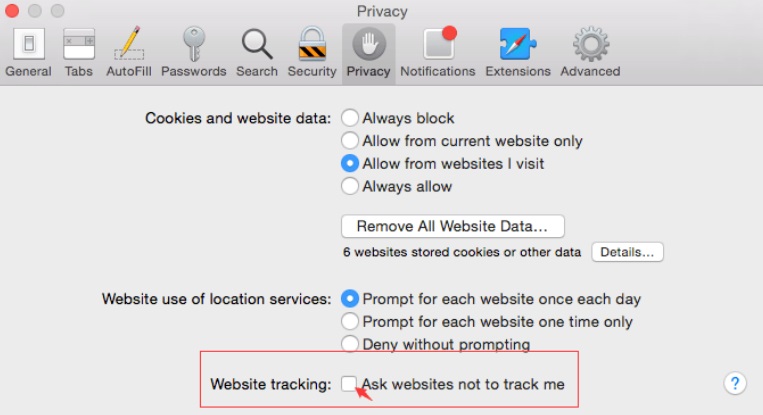
Nie śledź opcji i blokuj pliki cookie w Chrome
- Uruchom przeglądarkę Google Chrome > kliknij ikonę trzech kropek obok paska adresu strony > wybierz Ustawienia na liście
- Otworzy się nowa strona, po lewej stronie > wybierz Prywatność i bezpieczeństwo > w kategorii uprawnień > wybierz Pliki cookie i dane witryny
- Najpierw wyczyść pliki cookie > kliknij Zobacz wszystkie witryny i dane dotyczące plików cookie > wybierz usunąć wszystkie > wrócić
- włączać Blokuj pliki cookie stron trzecich przełączając znajdujące się obok przyciski włączania i wyłączania
- Możesz też włączyć Wyczyść pliki cookie i dane witryn po zamknięciu Chrome
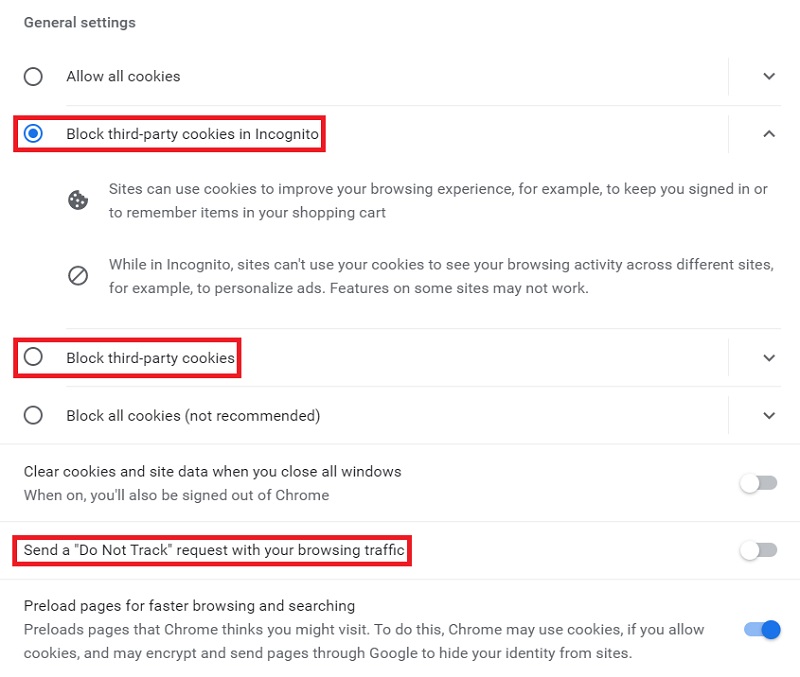
Jak pozbyć się śledzących plików cookie z przeglądarki Firefox
- Otwórz przeglądarkę Firefox > wybierz trzy poziome linie obok paska adresu strony
- Wybierz Preferencje > po lewej stronie strony wybierz Polityka prywatności
- Po prawej stronie pod opcją śledzenia > zaznacz pole Zażądaj, aby witryny Cię nie śledziły
- Pod Wsparcia Sponsorskiego,> przy pierwszej opcji wybierz listę rozwijaną Użyj ustawień niestandardowych dla Historii
- Wybierz Nigdy > Zmiany zostaną automatycznie zmienione
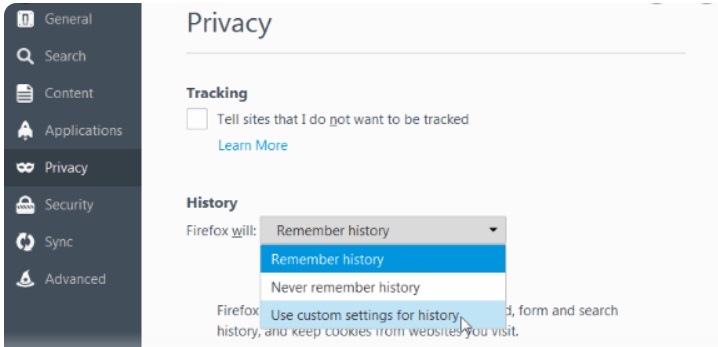
Zapamiętaj: Blokowanie plików cookie stron trzecich może mieć niepożądane skutki. Z jednego punktu widzenia na pewno masz możliwość uniemożliwienia tym reklamom śledzenia miejsca pobytu.
Oczywiście jest to coś, za co należy być wdzięcznym i niewiele osób nie będzie chciało tego powstrzymać. Z drugiej strony blokowanie plików cookie może negatywnie wpływać na wyróżnienia i funkcje. Aby je odzyskać, musisz odblokować pliki cookie innych firm, nie ma innej opcji.
Część 4. Wniosek
Ten samouczek mówi o tym, jak pozbyć się śledzących plików cookie z komputera Mac automatycznie i ręcznie. Każdy ma możliwość zablokowania dostępu tych śledzących plików cookie do swojego systemu, ale są pewne konsekwencje, z którymi musimy się zmierzyć i nie ma nic pomiędzy.
Powód tego jest najlepszy, abyśmy regularnie przeprowadzali głębokie czyszczenie na naszym Macu, nie tylko możemy wykorzystać funkcję personalizacji plików cookie, ale także, aby pomóc nam być bardziej bezpiecznym poprzez czyszczenie. Możesz także szybko wyczyścić komputer Mac za pomocą narzędzia PowerMyMac, o którym wspominaliśmy wcześniej. Wypróbuj PowerMyMac już dziś!



